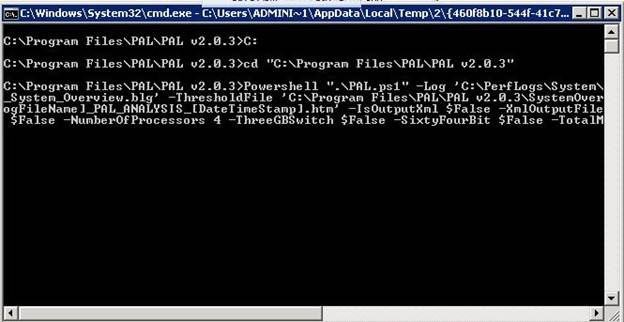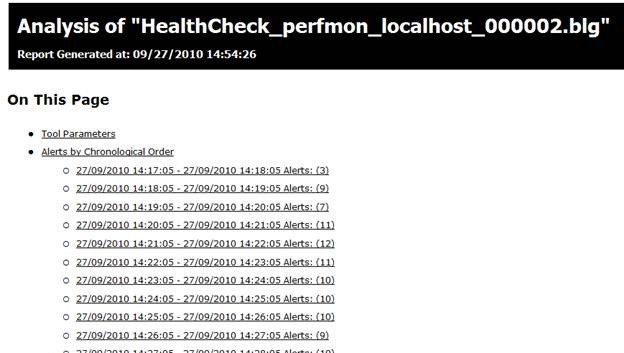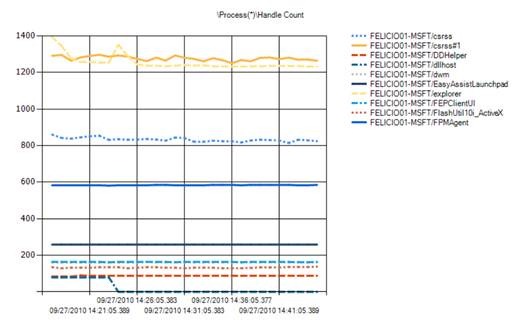Como utilizar o PERFORMANCE ANALYSIS of LOGS “PAL” para analizar falhas de performance
Por: Felicio Silva
Uma grande ferramenta para analizar logs de contadores de performance é PAL. Através dessa ferramenta podemos gerar um relatório completo sobre os procesos em execução, utilização de CPU, utilização de Disco entre outros pontos importantes no troubleshooting de um caso de performance.
Antes de utilizar a ferramenta é necessário instalar a mesma. Para tal é necessário realizar o download e seguir os passos de instalação no endereço: https://pal.codeplex.com.
É importante observar os requisitos para a utilização PAL, entre eles a instalação dos software abaixo:
- PowerShell v2.0 or greater
- Microsoft .NET Framework 3.5 Service Pack 1
- Microsoft Chart Controls for Microsoft .NET Framework 3.5
Após a instalação da ferramenta, podemos utilizar a própria para criar os contadores mais comuns e iniciar a coleta de dados.
Para fazer isso inicie a ferramenta e clique no botão “Threshold File”:
Selecione em Threshold File Title qual o template você quer utilizar. Essa parte é importante pois existem templates específicos de acordo com a Role que é executada no servidor. Depois disso é só clicar em Export to Perfmon Template File:
Se abrirá uma janela para que você escolha em que local quer salvar o arquivo de template.
Agora basta abrir o performance monitor e importar um data collector, utilizando o arquivo XML exportado no passo anterior. Primeiro clicamos em New>Data Collector Set.
Clique em Create from a template (Recommended).
Clique em Browse e selecione o arquivo XML que você exportou anteriormente.
Clique em Finish.
Agora inicie o Data Collector para coletar os dados de performance:
Após a coleta dos dados de Performance clique com o botão direito em cima do Data Collector e então em STOP. Será gerado um arquivo com extensão BLG, este arquivo possui todos os dados capturados e iremos utiliza-lo para através do Performance Analysis of Logs ( PAL ) gerar um relatório amigável das informações de performance do equipamento.
Abra novamente o ( PAL ) e Clique em Next para ir para o próximo passo:
No passo Counter Log, você irá escolher qual o arquivo BLG você irá procesar, nesse caso vamos utilizar o arquivo BLG que acabamos de criar, para seleciona-lo basta clicar no botão que esta sinalizado na imagen abaixo.
Selecione o arquivo .BLG que foi criado anteriormente e clique em Next para avançar:
Na Aba Threshold File, clique em Next para avançar:
Na Aba Questions, responda as perguntas que irão ajudar a formular a análise que será realizada e clique em Next:
Em Output options mantenha o valor default e clique em Next:
Em File Output selecione onde será gravado o relatório e clique em Next:
Em Queue clique em Next:
Por final, clique em Finish:
Será aberta uma janela de prompt que executará o script “PAL”.
Finalizado o script, o PAL criará um arquivo HTM na pasta que foi selecionada durante o assistente.
Nesse relatório, podemos observar diversos alertas, utilização de CPU, memoria, Disco, Rede entre outros. Todos esses gráficos são gerados com base nos dados coletados no momento em que o Data Collectors estaba em execução no equipamento. Portanto o recomendável é que o mesmo seja iniciado quando a falha de lentidão estiver ocorrendo. Sendo assim é possível através do relatório gerado pelo “PAL” observar qual é o dispositivo de hardware que está sob maior demanda naquele momento. Além disso com o relatório do “PAL” é possível identificar quais os procesos que estão sobrecarregando tal dispositivo de hardware. Por exemplo, em dos gráficos gerado pelo “PAL” é possível observar quantas requisições cada proceso está abrindo:
Essa dica se aplica aos sistemas operacionais:
- Windows Server 2008
- Windows Server 2008 R2
- Windows Vista
- Windows 7
Para utilizar o PAL no Windows Server 2003, basta utilizar o Perfwiz para criar os contadores e após criado o arquivo .blg utilizar o PAL para processar o arquivo e gerar os relatórios.
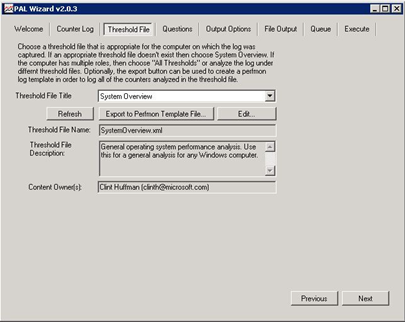
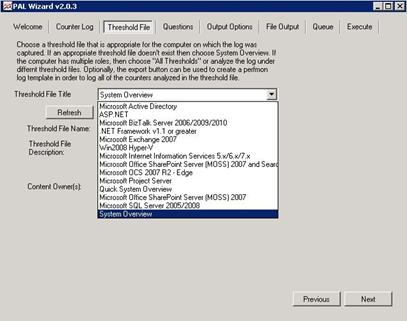
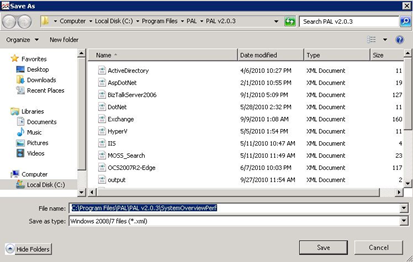
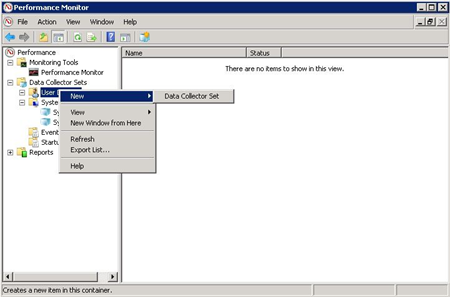
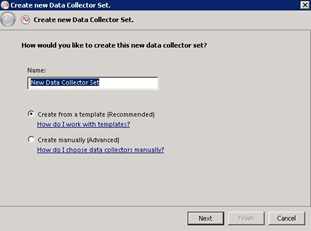
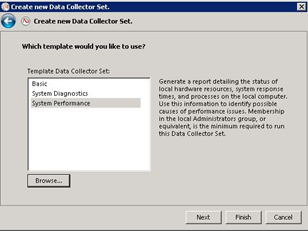
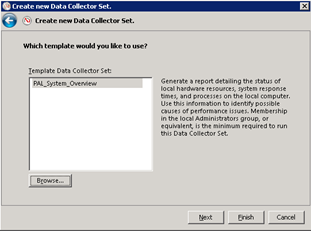
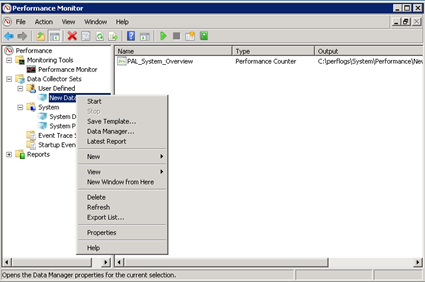
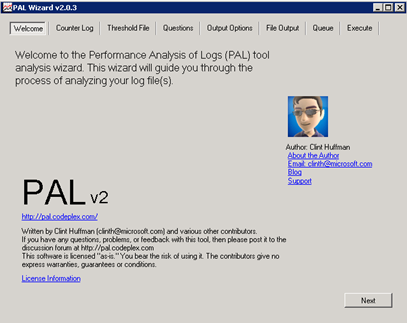
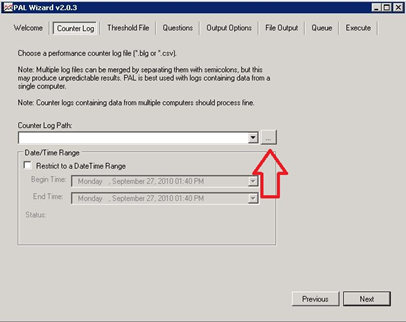
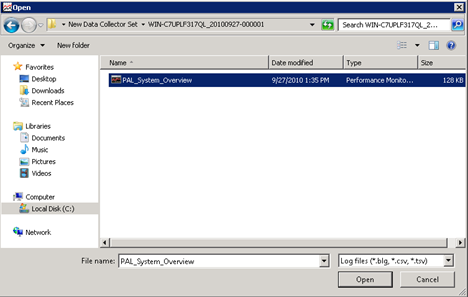
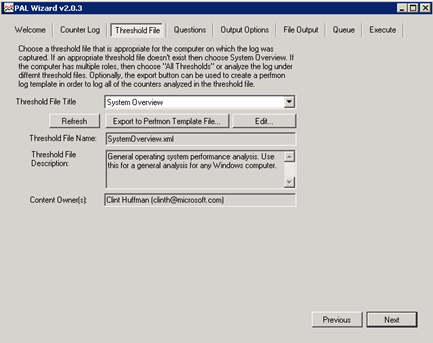
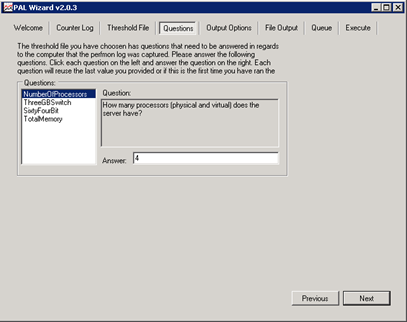
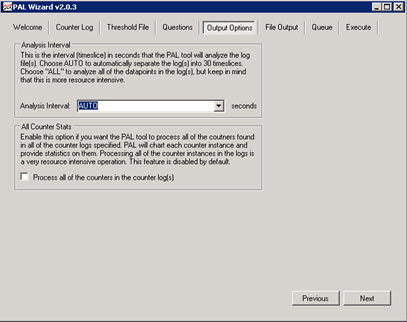
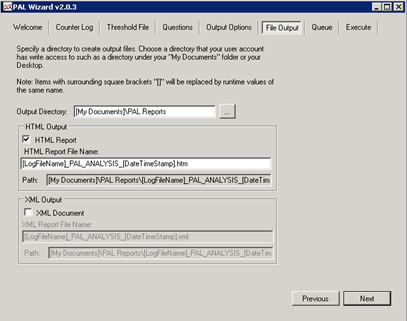
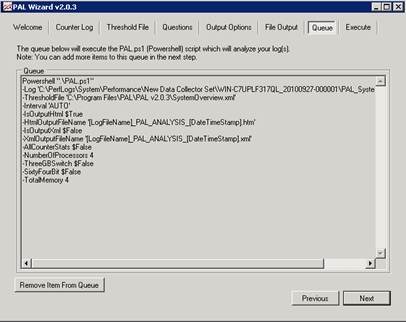
![clip_image002[6] clip_image002[6]](https://msdntnarchive.blob.core.windows.net/media/TNBlogsFS/prod.evol.blogs.technet.com/CommunityServer.Blogs.Components.WeblogFiles/00/00/00/48/45/metablogapi/1261.clip_image002%5B6%5D_thumb.jpg)